Inleiding
Dit document beschrijft de procedure om SD-WAN ISR1100 router van Viptela OS naar Cisco IOS® XE te migreren.
Voorwaarden
Vereisten
Cisco raadt u aan bekend te zijn met Cisco Software-Defined Wide Area Network (SD-WAN).
Gebruikte componenten
De informatie in dit document is gebaseerd op de volgende software- en hardware-versies:
- vManager versie 20.6.3
- vBond versie 20.6.3
- vSmart versie 20.6.3
- ISR 1100-4G LTE versie 20.4.1.2
De software-afbeelding die u voor de migratie wilt gebruiken, is beschikbaar op de pagina Software Download.
Cisco IOS XE: isr1100be.universalk9.<release>.SPA.bin
De informatie in dit document is gebaseerd op de apparaten in een specifieke laboratoriumomgeving. Alle apparaten die in dit document worden beschreven, hadden een opgeschoonde (standaard)configuratie. Als uw netwerk live is, moet u zorgen dat u de potentiële impact van elke opdracht begrijpt.
Achtergrond
Specifieke eisen voor dit document zijn onder meer:
- Cisco vManager release 20.4.1 of hoger
- Cisco geïntegreerde services routers (ISR) 1100 en ISR 1100X release 20.4.1 of hoger
De migratie tussen Viptela OS en Cisco IOS XE wordt ondersteund op de genoemde platforms:
- Cisco ISR110X-6G switch
- Cisco ISR110X-4G switch
- Cisco ISR110-6G switch
- Cisco ISR1100-4G switch
- Cisco ISR1100-4G LTE (Cisco ISR100-4G LTE en Cisco ISR1100-4G LTE)
Upgraden
Upgrade naar Cisco ISR1100-software van vManager
1. Kies in de Cisco vManager GUI Onderhoud > Software Repository > Nieuwe software toevoegen > vManager zoals in het afbeelding.
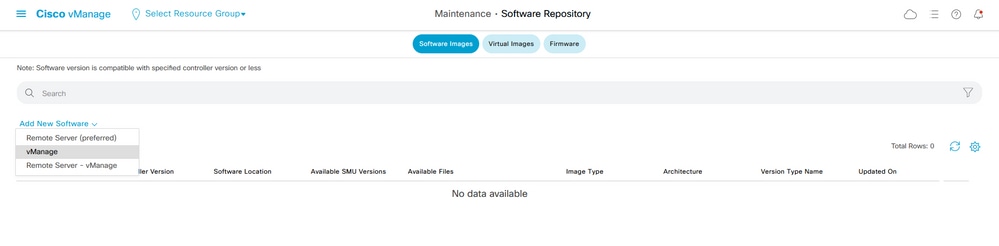
2. Klik in het pop-upvenster op Bladeren en vervolgens op Upload.
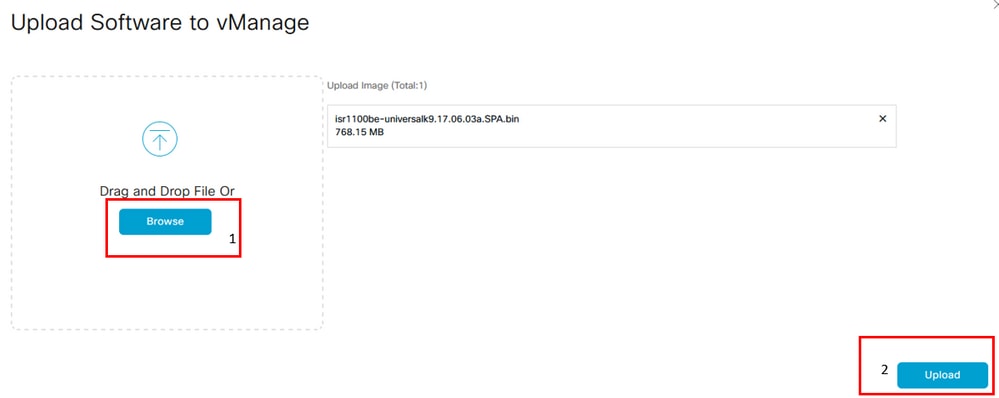
3. Zodra het uploaden is gestart, hoeft u de webbrowser niet te vernieuwen, zoals in deze afbeelding wordt getoond.
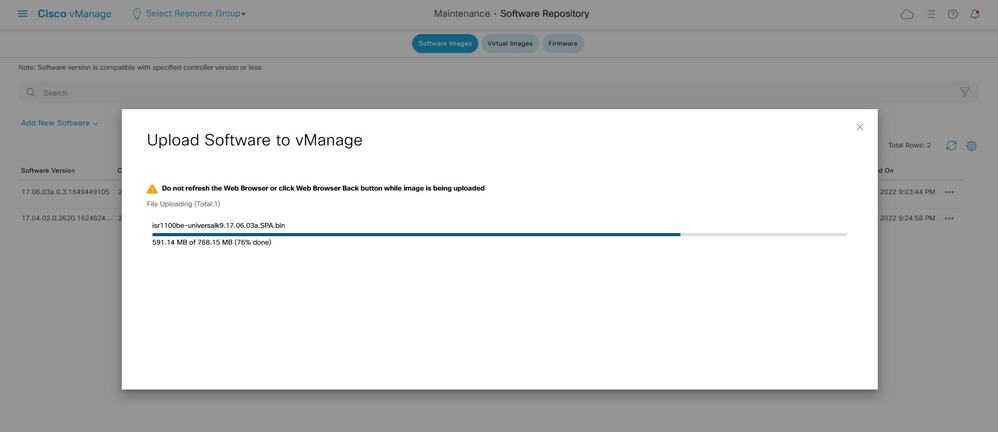
4. Controleer in het gedeelte Software Repository of de afbeelding geüpload is zoals in de afbeelding.
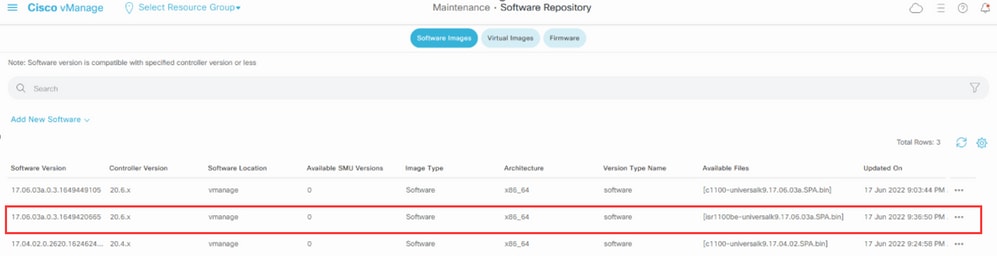
5. Ga naar het gedeelte Onderhoud > Software-upgrade > WAN Edge. Selecteer het aanvinkvakje Hostname om het(de) apparaat(apparaten) te kiezen en klik op Upgrade.

6. Klik op de radioknop vManager.
7. Kies in de vervolgkeuzelijst Versie de Cisco IOS XE-afbeelding.
8. Controleer het aanvinkvakje Activeren en opnieuw opstarten en het aanvinkvakje Bevestigen.
9. Klik op Upgrade.
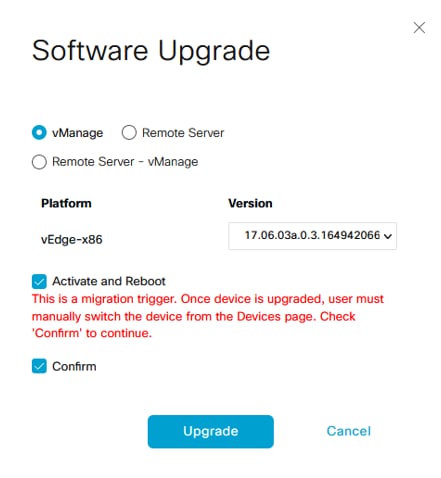
10. Het apparaat start het upgradeproces en neemt enkele minuten in beslag. U kunt controleren of de taak met succes is voltooid in de taakweergave.
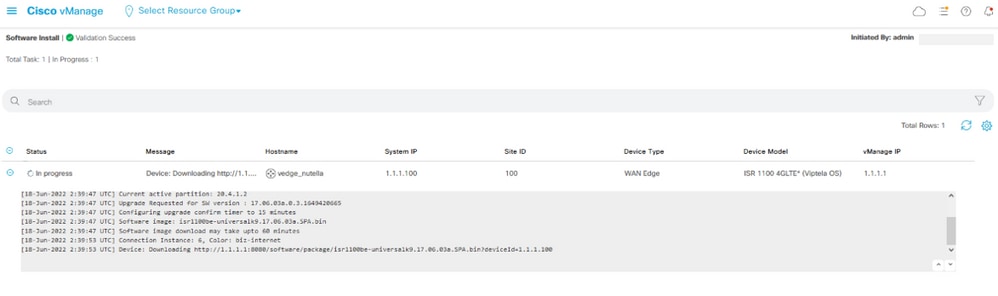
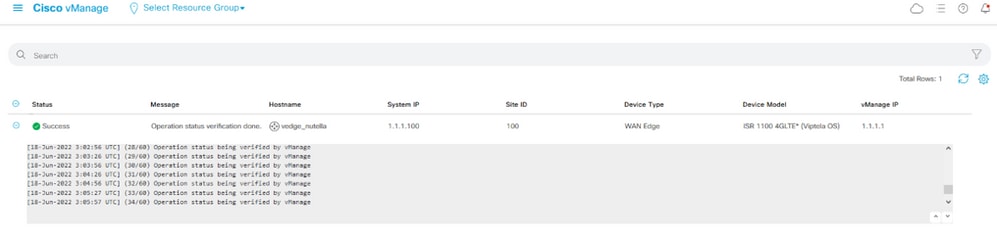
1. Navigeer naar Configuration > Apparaten en klik op het tabblad WAN Edge List.
12. Klik rechts in het display op (...) Meer acties en kies Apparaat migreren.
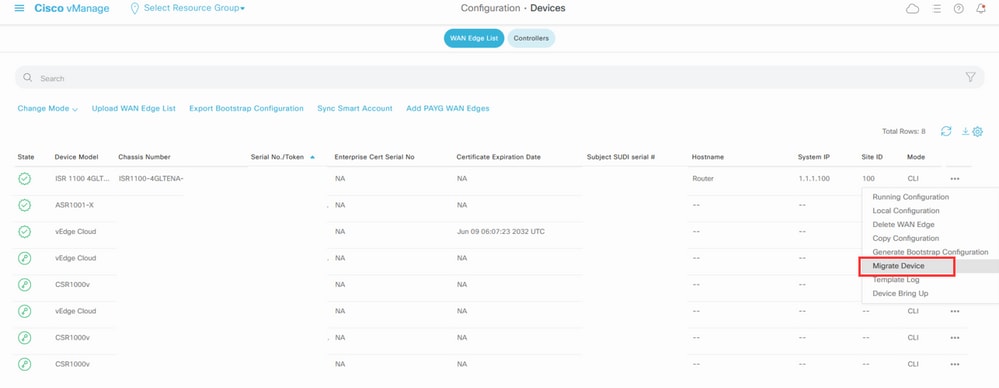
13. Klik in het dialoogvenster Migratieapparaat op Ja om de migratie te bevestigen.
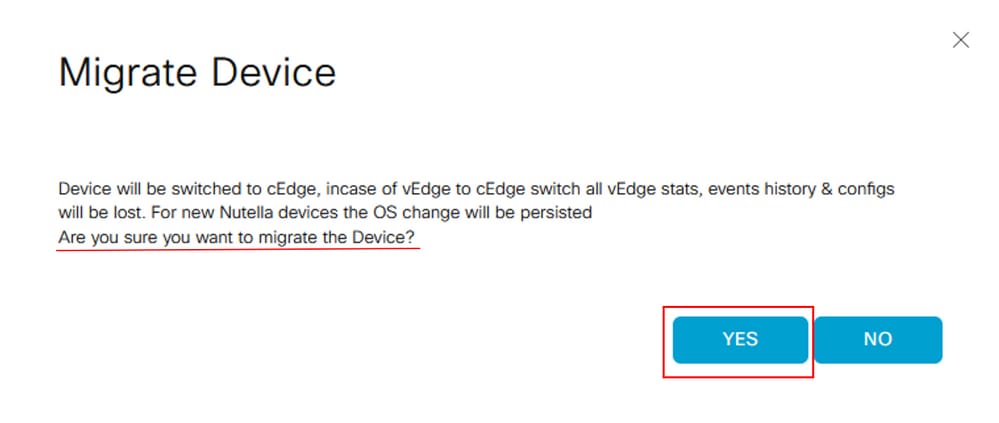
Opmerking: na de upgrade heeft het apparaat alleen de basisconfiguratie om besturingsverbindingen te maken met SD-WAN overlay. U kunt vManager gebruiken om de extra configuratie toe te voegen.
Upgrade naar Cisco ISR1100-software voor Cisco IOS XE vanaf de CLI
Deze sectie is van toepassing op Cisco ISR1100 en ISR1100X release 20.4.1 of hoger.
1.Transfer-afbeelding isr1100be.universalk9.<release>.SPA.bin op vEdge-router.
Router# request software install http/ftp/directory path (http://,ftp://,scp://,/)> reboot
2. Controleer na het opnieuw opstarten of de besturingsverbindingen tot stand zijn gebracht.

3. Controleer of de upgrade is bevestigd.
Router#request platform software sdwan software upgrade-confirm
Verifiëren
Gebruik deze sectie om te controleren of uw configuratie goed werkt.
vManager GUI
Ga naar Beheer > Onderhoud > Software-upgrade. Controleer de versie in de kolom Huidige versie. Het apparaat toont Cisco IOS XE OS.
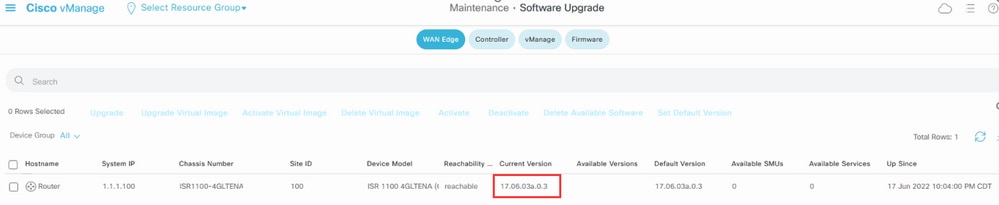
vManager CLI
Voer de opdracht in show romvar controleren of de migratie met succes is uitgevoerd op MIGRATION_STATUS.
Router#show romvar
ROMMON variables:
PS1 = rommon ! >
CRYPTO_BI_THPUT = 10000
RET_2_RTS =
BOOT = bootflash:packages.conf,1;
DEVICE_MANAGED_MODE = controller
RANDOM_NUM = 342435660
BSI = 0
RET_2_RCALTS =
MIGRATION_STATUS = SUCCESS<<<<<<<<<<<
BIS_MODE = 2
Problemen oplossen
Deze sectie bevat informatie waarmee u problemen met de configuratie kunt oplossen.
Controleer de logbestanden in Cisco IOS XE:
bootflash:migrationlogs
Controleer de logbestanden in vEdge:
etc/Viptela/vedgemigration.cfg

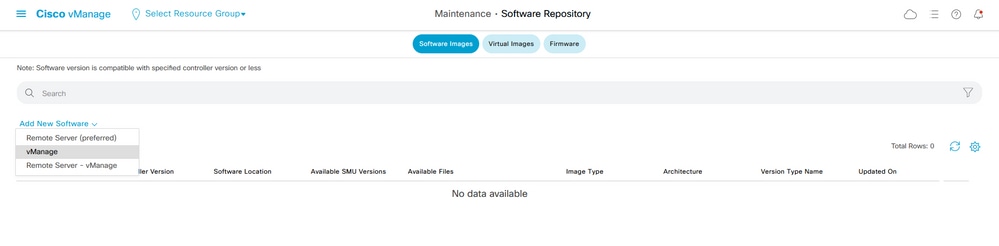
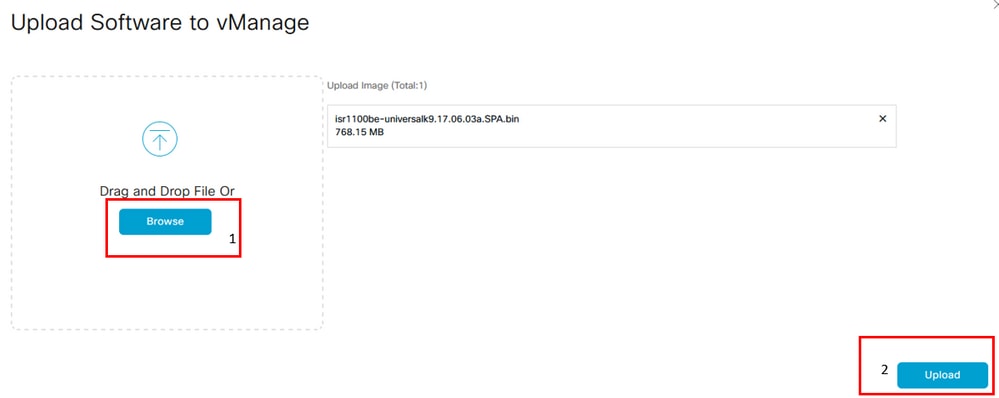
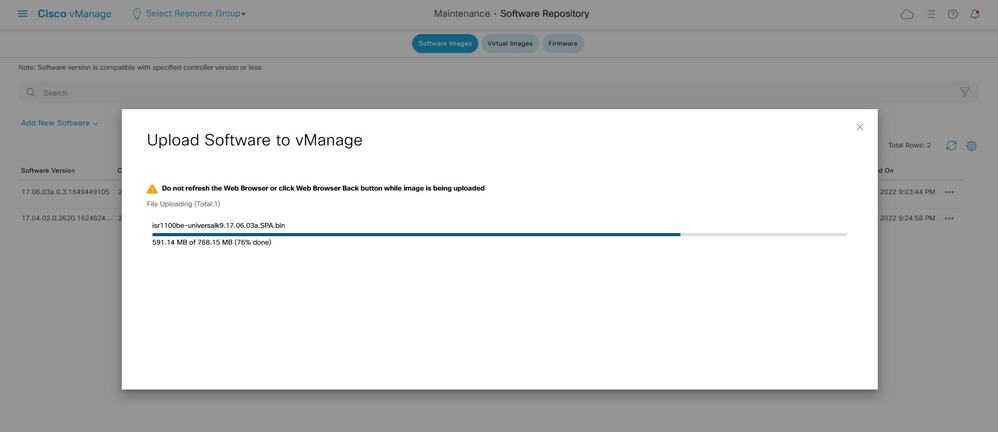
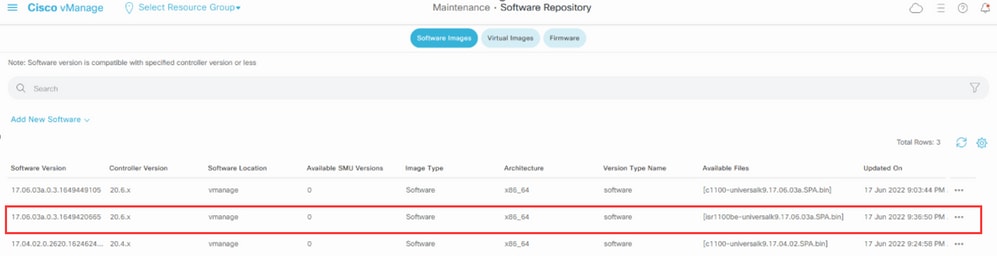

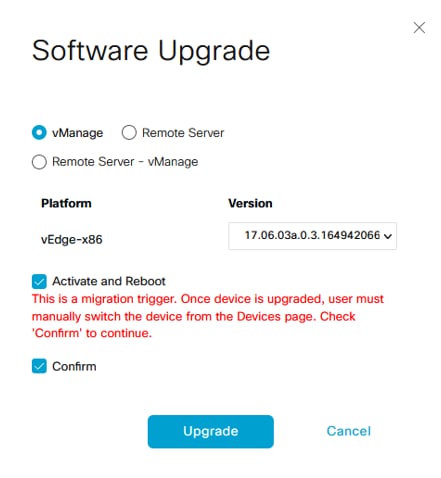
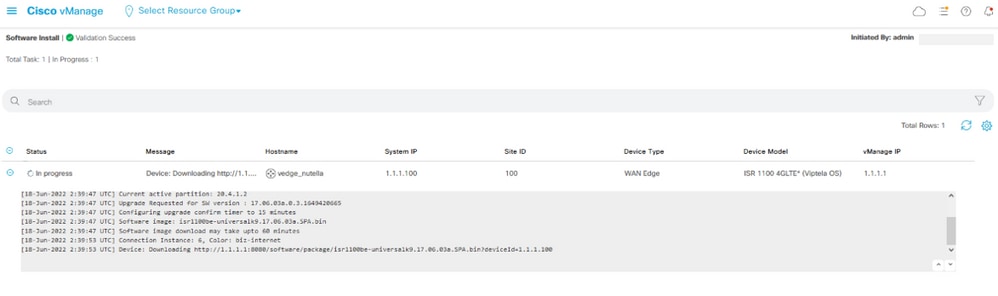
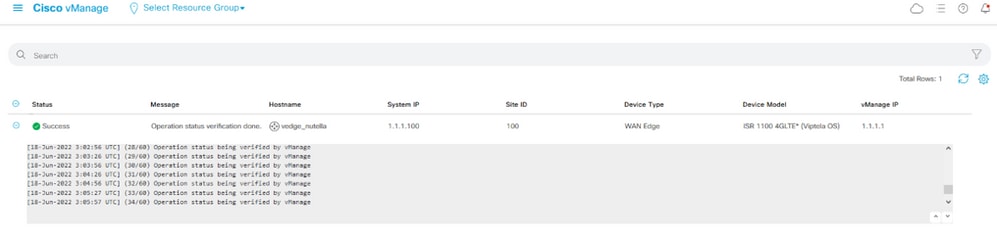
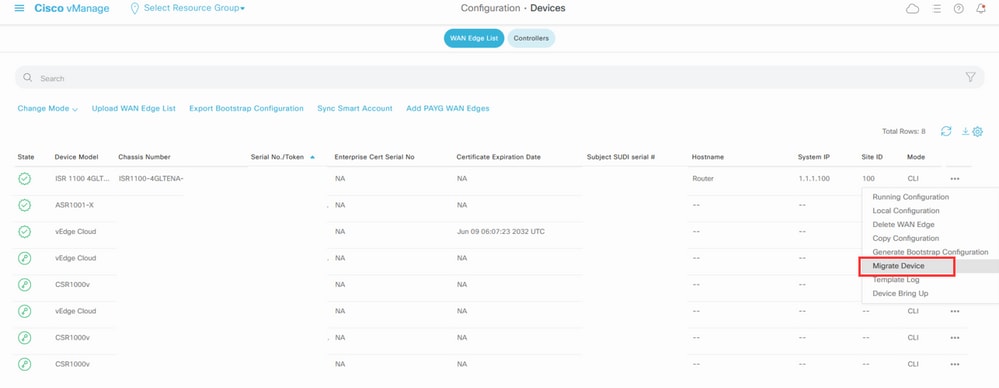
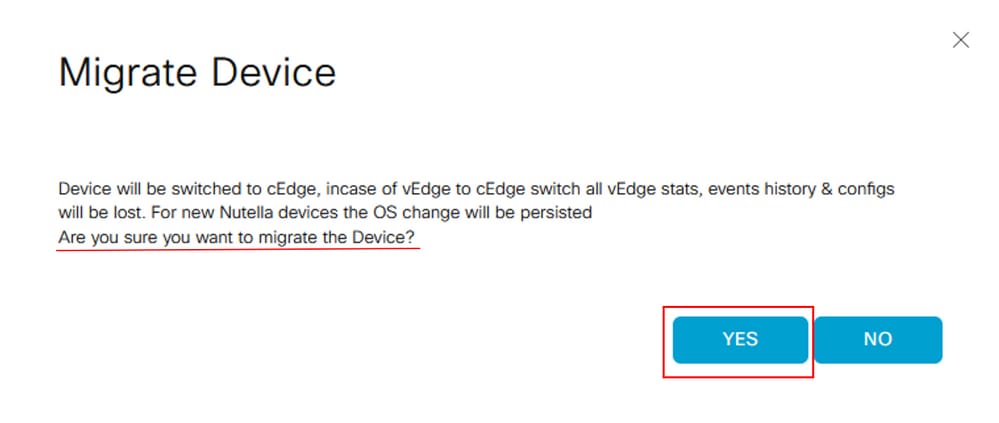

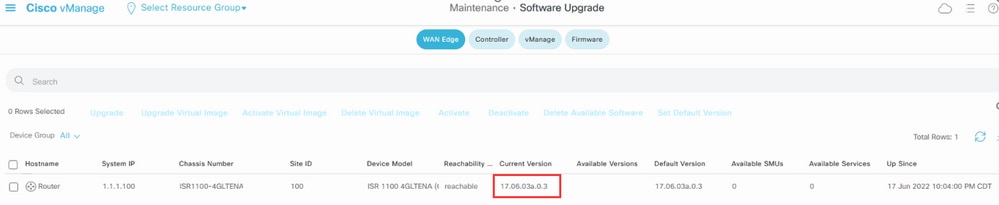
 Feedback
Feedback